Office PC – ausreichend Leistung für Word und Photoshop
- Perfekt zum Arbeiten
- Leise, schnell und zukunftssicher
- Preisspanne von 200 bis 1000 Euro
- Fertig-System oder selbst zusammengebaut
Office PCs Test & Vergleich 2024
Wie der Name schon sagt, ist ein Office-PC ein einfacher Büro-PC, mit dem man Standardarbeiten, aber auch umfangreichere Aufgaben erledigen kann. Die meisten Office-PCs kommen in großen und kleinen Firmen sowie in vielen Ämtern zum Einsatz. Auch zu Hause ist der Office-PC heimisch, wobei die meisten Anwender viel mehr auf den Multimedia-PC setzen, der eine erweiterte Form zum Office-PC darstellt. Da aber auch ein solch schnellerer Multimedia-PC ein wunderbarer Arbeits-PC ist, möchten wir in diesem Artikel auch darauf etwas näher eingehen. Wichtig ist, dass du vor der Anschaffung weißt, welche Programme und Anwendungen du nutzen möchtest. Ein normaler Office-PC für Word und Excel muss nicht mehr als 250 Euro kosten, während Programme wie Photoshop oder Videobearbeitungssoftware durchaus mehr Leistung abverlangen, was den Gesamtpreis des PCs etwas steigen lässt. Wie auch Laptops oder Gaming-PCs muss man bei einem Office-PC darauf achten, dass die Bauteile auf dem aktuellen Stand sind. Sinnvoll ist auch, dass sich die Lautstärke sowie der Stromverbrauch auf einem niedrigen Niveau bewegen, denn das schont den Geldbeutel und die Nerven.
Was kann man mit einem Office PC machen?
Mit dem Office-PC kannst du verschiedene Anwendungen bearbeiten, die wir dir nun vorstellen wollen. Natürlich zeigen wir dir aber auch, was du mit einem herkömmlichen Office-PC nicht machen kannst.
Anwendungen wie Word, Excel, Outlook
Möchtest du lediglich im Internet surfen, Mails beantworten und einfache Excel-Tabellen ausfüllen, reicht ein Office-PC für rund 250-400 Euro. Diese Systeme haben kleine, weniger schnelle Prozessoren, ausreichend Arbeitsspeicher und eine solide Grundausstattung.
Videos und Bilder bearbeiten
Hast du auf der letzten Familienfeier ein paar Bilder geknipst und möchtest nun nur die roten Augen entfernen und ein paar lustige Sprüche hinzufügen, kannst du dies auch mit einem günstigen System machen. Darf es allerdings etwas mehr sein und Photoshop ist dein bester Freund, solltest du mindestens 700 bis 800 Euro ausgeben, denn umfangreiche Programme erfordern häufig viel CPU-Leistung und RAM-Kapazität.
Spiele spielen
Eigentlich ist der Arbeits-PC nicht dafür geeignet, Spiele wiederzugeben, doch nicht jedes Spiel ist gleich. Beschäftigst du dich in deinen Pausen mit Browsergames wie Forge of Empires oder Ähnlichem, musst du kein Geld für grafische Leistung ausgeben. Nahezu jede interne Grafikeinheit eines Prozessors kann diese Spiele problemlos wiedergeben. Möchtest du allerdings richtige Games spielen, musst du zwangsläufig auf eine dedizierte Grafikkarte zurückgreifen. Günstige Modelle gibt es schon für 50 bis 80 Euro. Das macht deinen Office-PC nicht automatisch zu einem Gaming-System, sondern erhöht nur die grafische Gesamtleistung etwas.
Vor- und Nachteile
| Vorteile | Nachteile |
|---|---|
|
|
Die wichtigsten Hersteller für Office PCs
| Hersteller | Besonderheiten |
|---|---|
| MSI | MSI ist nicht nur bei den Gamern bekannt. Das Unternehmen weiß auch stromsparende und elegante Business-PCs zu bauen. Dabei sind einzelne Laptops oder auch platzsparende Komplettlösungen im Sortiment zu finden. Full HD Display und Multi-Touch-Steuerung runden die Modelle meist ab.
|
| Asus | Asus bietet nicht nur hochwertige Gaming PCs oder komplette Workstations an, auch All-in-One Lösungen für das Büro oder Arbeitszimmer sind hier zu finden. Dabei zeugen die Modelle trotzdem von Leistung und Effizienz für ein angenehmes Arbeiten.
|
| GIGABYTE | GIGABYTE ist zwar kein deutscher Hersteller und trotzdem im Bereich der Office PCs beliebt. Die Komponenten sind gut aufeinander abgestimmt und für einen besonders günstigen Preis zu haben. Einsteiger werden auch im Business Bereich mit diesen Modellen zurechtkommen.
|
Die unterschiedlichen Prozessoren von Office-PCs
Die CPU (Central Processing Unit) ist das Herzstück eines jeden PCs, egal ob für das Büro oder das Gaming-Zimmer. Sobald du den PC anschaltest, fängt die CPU an zu arbeiten und berechnet sämtliche Daten, Dateien und Eingaben. Jedes Programm ist dabei unterschiedlich groß und gut programmiert, sodass ein Prozessor unterschiedlich lange benötigt, um das Programm aufzurufen und es zu berechnen. Die Geschwindigkeit wird heutzutage in Gigahertz (GHz) angegeben. Zudem verfügen moderne CPUs nicht mehr nur über einen, sondern über mehrere Prozessorkerne.
Office-PCs können, ähnlich wie Gaming-PCs, zahlreiche unterschiedliche Prozessoren aufweisen. Von sehr günstigen Modellen unter 100 Euro bis hin zu Modellen für über 1000 Euro kann ein Office-PC sehr flexibel ausgestattet sein.
AMD Ryzen 3 und Intel Core i3, Pentium und Athlon
Den Einstieg bei Office-PCs machen die „3er“-CPUs von Intel und AMD. Beide Unternehmen haben ihre Prozessoren dieser Klasse mit der Nummer drei beschriftet. In beiden Lagern findest du bis zu vier Kerne, die sogar für einfache Photoshop-Aufgaben gut funktionieren. Selbst sparfreudige Spieler vertrauen mittlerweile auf Ryzen 3 und Core i3. Eine Klasse darunter siedeln sich auch noch die Pentium-sowie Athlon CPUs von Intel und NVIDIA an. Wenn du wirklich nur Office und deinen Browser nutzen möchtest, würden selbst diese CPUs ausreichen. Mit unter 80 Euro und weniger sind Pentium- und Athlon-Prozessoren hervorragende CPUs für deinen Office-PC.
AMD Ryzen 5 und Intel Core i5
Eine Stufe darüber kämpfen der Ryzen 5 sowie der Core i5 um die Gunst zahlreicher Kunden. Egal ob du mit Photoshop arbeitest, spielen möchtest oder einfach nur surfst, diese CPUs sind die besten Allrounder auf dem Markt. Sie bringen dir nicht nur vier bis sechs Kerne mit nach Hause, sondern auch genügend Leistung für alle Anwendungen. Dabei liefern sie das beste Preis-Leistungs-Verhältnis, das du bekommen kannst. Lediglich bei professionellen Anwendungen, können diese Modelle schnell ins Straucheln geraten.
AMD Ryzen 7 und Intel Core i7
CAD-Anwendungen, Professionelles Bearbeiten von Bildern und Videos sowie das Spielen moderner Spiele machen die Ryzen 7 und Intel Core i7 Prozessoren zu den besten Consumer-CPUs, die du kaufen kannst. Sie bilden die Sperrspitze für den anspruchsvollen Anwender im privaten Bereich. Bis zu 8 Kerne mit 16 Threads (gleichzeitige Bearbeitung mehrerer Aufgaben) können CPUs aus AMDs und Intels Lager mitbringen. Auch Streamer und Youtuber setzen für ihre Render- und Bearbeitungsaufgaben fast ausschließlich auf diese etwas teureren CPUs.
AMD Ryzen Threadripper und Intel Core i9
Möchtest du keine Kompromisse eingehen, wenig Wartezeit riskieren und ausreichend Leistung für die Zukunft haben, führt dich kein Weg an einem Core i9 oder einem Ryzen Threadripper vorbei. Diese CPUs sind vor allem für Workstations vorgesehen, mit denen man professionelle CAD- und Renderaufgaben erledigen möchte. Natürlich spiegelt sich dies auch im Preis wieder, denn für eine der schnellsten CPUs musst du bis zu 2000 Euro und mehr bezahlen. Dafür erhältst du aber jede Menge Ausstattung sowie eine zukunftssichere Workstation.
Das Mainboard entscheidet über die Ausstattung
Von vielen wird das Mainboard häufig vernachlässigt, da der Großteil der Anwender denkt, es sei nicht wichtig. Tatsächlich gehört das Mainboard aber zu den wichtigsten Bauteilen im gesamten PC. Auf dem Board kommen alle internen Bauteile zusammen und tauschen miteinander Daten aus. Auch die Anschlussvielfalt wird vom Motherboard vorgegeben. Damit du bestens ausgestattet bist, zeigen wir dir im folgenden Abschnitt, welche internen und externen Anschlüsse dein neuer Office-PC unbedingt benötigt.
Interne Anschlüsse und Steckplätze
Interne Anschlüsse sind für dich nur wichtig, wenn du deinen PC selbst zusammenbaust. Denn hier planst du dein gesamtes System und musst immer deine Geräte und Verbindungen im Blick haben. Kaufst du einen fertigen PC, kannst du die internen Anschlüsse nahezu ignorieren, außer du möchtest in naher Zukunft selbst aufrüsten.
| Anschluss | Details |
|---|---|
| SATA | Der SATA-Port im Inneren des PCs sorgt für den Datenaustausch mit deinen Festplatten. Neben dem SATA-Stromanschluss müssen alle 3,5 Zoll und 2,5 Zoll großen Festplatten und SSDs mit dem SATA-Anschluss am Mainboard verbunden werden. Einfache Mainboards bringen dir zwischen zwei bis vier Anschlüsse mit, während teurere Systeme auf bis zu acht oder zehn Ports setzen. Sollte auch das nicht reichen, kannst du weitere Anschlüsse mittels einer Erweiterungskarte hinzufügen. |
| USB 2.0/USB 3.0/USB 3.1 | Dein Gehäuse besitzt an der Front in den meisten Fällen mindestens einen oder mehrere USB-Anschlüsse. Damit diese funktionieren, muss dein Mainboard diese Anschlüsse mittels interner Ports ansteuern können. Moderne Cases liefern dir an der Front mittlerweile schon den schnellen und flexiblen USB-3.1-Port, über den aber nur wenige günstige Mainboards verfügen. Achte daher immer darauf, dass dein Board ausreichend interne USB-Anschlüsse aufweist. |
| Audio | Natürlich kannst du neben USB-Geräten auch noch Audio-Geräte an der Front des PCs anschließen. Der interne Konnektor hierfür ähnelt stark dem internen USB-Anschluss. Dieser ist allerdings nicht mit dem Schriftzug „USB“, sondern in manchen Fällen mit „Audio“ beschriftet, sodass du beide Anschlüsse nicht verwechseln kannst. An der Front des PCs wirst du allerdings nur Stereo-Lautsprecher sowie ein Mikrofon anschließen können. |
| RAM | Einen PC kannst du fertig kaufen, selbst bauen oder den fertigen im späteren Verlauf aufrüsten. Besonders wichtig hierbei ist, dass du ausreichend RAM-Steckplätze auf deinem Mainboard vorfindest. Vor allem günstige Systeme bringen meistens nur zwei Steckplätze mit, sodass du stark eingeschränkt wirst, solltest du deinen RAM austauschen wollen. Achte daher vor dem Kauf darauf, dass dein neuer Office-PC mindestens vier Plätze mitbringt. |
| PCI-Express | Oftmals wird der PCI-express Steckplatz mit der Grafikkarte in Verbindung gebracht, denn dieser Port ist die Verbindung zwischen Mainboard und GPU (Graphics Processing Unit). Aber die meisten Mainboards bieten häufig nur einen einzigen Steckplatz, der die volle Bandbreite nutzt. Dieser ist für einen Office-PC allerdings zu vernachlässigen. Viel wichtiger sind langsamere 4-fach und 1-fach Steckplätze, denn hier kannst du Erweiterungskarten für USB-Ports oder Soundkarten einbauen. |
Externe Anschlüsse
Die externen Anschlüsse sind besonders wichtig, wenn du dir einen fertigen PC kaufst. Hier wirst du deine Maus, Tastatur, Headset oder deinen Drucker anschließen. Darum ist es ratsam, wenn du dir im Vorfeld einen Überblick über die externen Ports verschaffst.
| Anschluss | Details |
|---|---|
| USB 2.0/USB 3.0/USB 3.1 | Wie schon bei den internen USB-Ports, solltest du auch bei den externen Ports auf ausreichend USB-Anschlüsse achten. Diese befinden sich auf der Rückseite und dienen als Hauptanschluss für deine Peripherie wie Tastatur, Maus und Drucker. Ein Office-PC sollte mindestens vier, wenn möglich sechs USB-Anschlüsse besitzen. Da der 2.0-Standard mittlerweile veraltet ist, ist es ratsam, dass der neue Office-PC bereits über ausreichend 3.0-Ports verfügt. |
| Audio | Der rückseitige Audio-Anschluss ist besonders wichtig, wenn du ein Soundsystem benutzt. Während nahezu alle Mainboards einen einfachen Audio-Anschluss mitbringen, haben nur teurere Modelle die Möglichkeit, hochwertigere Soundsysteme mit guter Qualität zu speisen. Je nachdem, was du nutzt, sollte der Soundchip hier möglichst gut sein. Die Information dazu erhältst du direkt auf der Herstellerseite vom Mainboard oder vom PC-Hersteller. |
| HDMI/DisplayPort | Nutzt du eine Grafikkarte, sind HDMI- und Display-Ports-Anschlüsse eher unwichtig, da die Grafikkarte deinen Monitor mit einem Bild versorgt. Solltest du dir einen einfachen und günstigen Office-PC mit einer CPU selbst bauen, die einen internen Grafikchip aufweist, muss dein Mainboard die Grafikports mitliefern, da dein Monitor sonst schwarz bleiben würde. |
| Netzwerk | Viele Anwender von Office-PCs schätzen es, wenn der neue PC einen WLAN-Chip mitliefert, doch ist dies heute sehr selten. Nur die teuersten Mainboards bieten dir eine kabellose Internet- und Netzwerkverbindung, sodass du bei vielen Office-PCs mit einem einfachen Ethernet-Port zufrieden sein musst. WLAN kannst du allerdings mittels eines USB-Sticks nachrüsten. |
Gut gekühlt und leise unterwegs
Nichts kann beim konzentrierten Arbeiten am PC mehr stören, als ein lautes Rauschen in deinen Ohren. Dieses Rauschen stammt von den im PC laufenden Lüftern, die sich darum kümmern, dass deine Hardware stets gut gekühlt ist. Während des Betriebs fließt im PC Strom, der dafür sorgt, dass sich die Bauteile im Inneren erwärmen. Je wärmer die Hardware wird, desto schneller kann ein Defekt auftreten. Damit das nicht passiert, kommen spezielle Kühlkörper und drehende Lüfter zum Einsatz, die die wichtigsten Bauteile im System kühlen und mit Frischluft versorgen. Dabei muss die CPU sowie die GPU am meisten und am stärksten gekühlt werden. Aber auch das gesamte System muss im Inneren mit Lüftern ausgestattet sein. Beachten wir die Physik, so ist es sinnvoll, wenn das Gehäuse an der Front über Lüfter versorgt, die frische Luft in das System pusten. Auf der Rückseite oder im Dach des Gehäuses sollte ein weiterer Lüfter dafür sorgen, dass die erwärmte Luft, die nach oben steigt, direkt aus dem Gehäuse geleitet wird. Dabei macht es Sinn, auf besonders hochwertige und langlebige Modelle zu setzen, die lange Zeit leise und effizient arbeiten. Vor jedem Lüfter solltest du ein Staubgitter platzieren, damit nicht zu viel Schmutz in das System dringt. Eine Säuberung der Lüfter und Kühler in regelmäßigen Abständen kann die Kühlleistung und auch die Lautstärke ebenso positiv beeinflussen.
Kann man mit einem Office-PC spielen?
Natürlich möchtest du mit deinem PC in der Pause auch einmal etwas entspannen und das ein oder andere Spiel spielen, um dich vom Alltag abzukoppeln. Allerdings sind nahezu alle Office-PCs nicht dafür gemacht, aufwändige Spiele wiederzugeben, da nur wenige Modelle über eine ausreichend starke Grafikkarte verfügen. Manche PC-Hersteller verbauen zwar kleine GPUs im System, doch reichen diese häufig nur für sehr einfache Spiele aus. Browsergames wie Forge of Empires oder Ähnliches kannst du aber auch mit deiner internen Grafikkarte oder einem sehr günstigen Modell wiedergeben. Entscheidest du dich dafür, dass du mit deinem System auch umfangreichere Spiele wiedergeben möchtest, musst du die Grafikkarte aufrüsten. Damit einher geht dann aber der Austausch des Netzteils, da eine starke Grafikkarte auch viel mehr Strom benötigt als ein günstiges, langsameres Modell.
Ausreichend Arbeitsspeicher für aufwändige Arbeiten
Ein herkömmlicher Office-PC wird seitens des Herstellers in vielen Fällen mit vier bis acht Gigabyte RAM ausgestattet. Verwendest du nur Word, Excel und Co. für einfache Aufgaben, reicht diese Ausstattung aus. Doch du musst bedenken, dass alle Programme, die du startest und nutzt, deinen RAM belagern. Dazu zählen Virenprogramme im Hintergrund, dein Browser, aber auch Programme wie Skype oder andere. Auch wenn die einzelnen Anwendungen nicht sehr viel verbrauchen, können sie im Laufe der Zeit eine geballte Ladung an Speicherplatz während des Betriebs belegen. Möchtest du dann noch Photoshop oder ein Videobearbeitungsprogramm starten, kann dies den PC schnell in die Knie zwingen. Daher ist es ratsam, dass du entweder auf ein sehr sauberes System bei einem geringen Arbeitsspeicherausbau achtest oder dein System von vornherein mit 16 oder sogar 32 Gigabyte Arbeitsspeicher ausstattest. Letzterer Ausbau ist allerdings häufig nur starken Gaming-PCs oder kleinen Workstation vorbehalten.
Ist das PC-Gehäuse wichtig?
Für viele stellt das PC-Gehäuse lediglich die Hülle des PCs dar, das dem System das Aussehen verleiht. Das Gehäuse ist allerdings eines der wichtigsten Komponenten, denn ohne Gehäuse würde dir der Powerknopf fehlen, mit dem du dein System anschalten kannst. Hinzu kommt, dass das Case das gesamte System mit Frischluft versorgt, denn hier werden alle notwendigen Lüfter verbaut. Auch vor dem Eindringen von Schmutz und Staub schützt das Case, denn viele Hersteller verbauen mittlerweile feinmaschige Staubfilter, die deine Hardware sauber halten. Außerdem sind viele moderne Gehäuse gedämmt, damit weniger Geräusche nach außen dringen können. Achte daher darauf, dass dein neues System nicht nur gut aussieht, sondern auch ausreichend ausgestattet ist. Zwar ist dies bei besonders günstigen Systemen nicht so wichtig, doch kann es immer dazu kommen, dass du aufrüsten möchtest und spätestens dann, wirst du ein gutes Gehäuse benötigen.
Ausreichend Speicher ist wichtig
Kannst du dich noch an die Zeiten erinnern, in denen Programme und Spiele auf einer riesigen Diskette zu dir nach Hause kamen? Diese Zeiten sind Gott sei dank vorbei, denn heute wird der Großteil an Daten aus dem Internet heruntergeladen. Andere Programme kommen hingegen als USB-Stick zu dir nach Hause. Geändert hat sich aber nicht nur die Art und Weise, wie man eine Software installiert, sondern auch der notwendige Speicherplatz. Mittlerweile können komplexe Programme mehrere Gigabyte auf deinem PC in Beschlag nehmen. Aufwändige Spiele erreichen heute bis zu 100 Gigabyte Speichervolumen. Dies setzt eine große Festplatte oder SSD voraus.
SSDs:
Die SSD ist ein rein elektronischer Speicher ohne bewegliche Teile. Sie nutzt eine ähnliche Technik wie herkömmliche USB-Sticks und gilt als der Hauptspeicher im System. Mit Lese- und Schreibraten von mehr als 3000 MB/s ist sie nicht nur die wichtigste Partition für dein Betriebssystem, sondern sorgt auch dafür, dass Spiele und Programme innerhalb von wenigen Sekunden starten. Verglichen mit einer Festplatte sind SSDs aber immer noch vergleichsweise teuer.
HDDs:
Die Hard Disk Drives sind große Festplatten mit sich drehenden Platten, auf denen per Magnetismus Daten gespeichert werden. Sie erreichen mit rund 100-150 MB/s nicht ansatzweise die Geschwindigkeit einer SSD, liefern dir aber mehr Gigabyte für dein Geld. Kaufst du dir eine 500 Gigabyte SSD, erhältst du für den gleichen Preis häufig eine 4000 Gigabyte große Festplatte. Das macht die HDD zu einem wunderbaren Massenspeicher für Bilder, Videos und andere Daten.
Die besten Office PCs auf dem Markt
Dell OptiPlex 790 DT

Besonderheiten
- CPU reicht für alle einfachen Anwendungen
- 4 Gigabyte RAM für Word und Excel
- Sehr kompakte Maße passen auf jeden Arbeitsplatz
- Mit rund 200 Euro extrem günstig
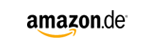
Multimedia Office-PC, i5 8500, 8GB RAM, 256GB SSD

Besonderheiten
- Mit unter 500 Euro gutes Preis-Leistungs-Verhältnis
- Schnell Sechskern-Prozessor Core i5 8500
- 8 Gigabyte RAM und 256 Gigabyte SSD
- 3 Jahre Garantie und überwiegend Markenhardware
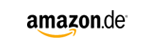
Multimedia Office-PC, i7 9700K, 16GB RAM, 480GB SSD

Besonderheiten
- Gutes Preis-Leistungs-Verhältnis
- Problemlos Aufrüstbar – Umwandlung in Gaming-PC problemlos
- Zukunftssichere 16 Gigabyte RAM
- Extrem schneller Prozessor
- Große 480GB System-SSD
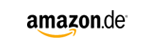
Wichtiges Zubehör für deinen Office-PC
Anders als bei Notebooks benötigst du zusammen mit deinem neuen Office-PC noch einiges an Zubehör, das die Nutzung nicht nur ermöglicht, sondern in manchen Fällen auch erleichtert. Im Folgenden zeigen wir dir, auf welches Zubehör du keinesfalls verzichten solltest.
Office Tastaturen:
Je nachdem, ob du viel schreibst, nur ab und zu eine Mail tippst oder gelegentlich sogar mal ein Spiel starten möchtest, brauchst du unterschiedliche Tastaturen. Vielschreiber werden mit so genannten Chiclet-Tastaturen glücklich, denn diese besitzen häufig einen sehr angenehmen Druckpunkt und lassen sich leicht betätigen. Dank der sehr flachen Tasten sind Chiclet-Tastaturen wunderbar zum Arbeiten, da die Hände nicht ganz so schnell ermüden. Nicht unbedingt notwendig, aber durchaus sinnvoll sind zudem Tastaturen mit Multimedia-Tasten, um Musik und Programme mit einem kurzen Tastendruck zu steuern.
Office Mäuse:
Ob du dich für eine einfache Office-Maus oder eine teure Gaming-Maus entscheidest, ist schlussendlich dein persönliches Empfinden. Achten solltest du aber auf die Ergonomie und Passform der Maus, denn jedes Modell ist anders geformt. Besonders bei längeren Arbeiten am PC, sollte sich die Maus möglichst gut deiner Hand anpassen.
Monitor:
Während ein Laptop einen eingebauten Bildschirm besitzt, benötigst du für deinen Office-PC dringend ein externes Modell, da du sonst nichts mit dem Computer anfangen kannst. Wichtig hierbei ist ein flimmerfreier Bildschirm, der deine Augen beim Arbeiten nicht zu stark beansprucht. Viele Anwender sparen gerne beim Display, was auf Dauer aber zu tränenden oder brennenden Augen führen kann.



